Como proteger o iPhone do seu filho
Publicados: 2022-01-29Você pode fazer praticamente qualquer coisa com um smartphone, então a Apple incluiu vários recursos de segurança no iPhone e no iOS para manter seus usuários e seus dados o mais seguros possível ao interagir com o mundo digital.
Se você está preocupado com a segurança, proteção e privacidade de seus filhos, aqui estão alguns recursos e configurações de segurança a serem considerados se você lhes confiou um iPhone.
Definir senhas
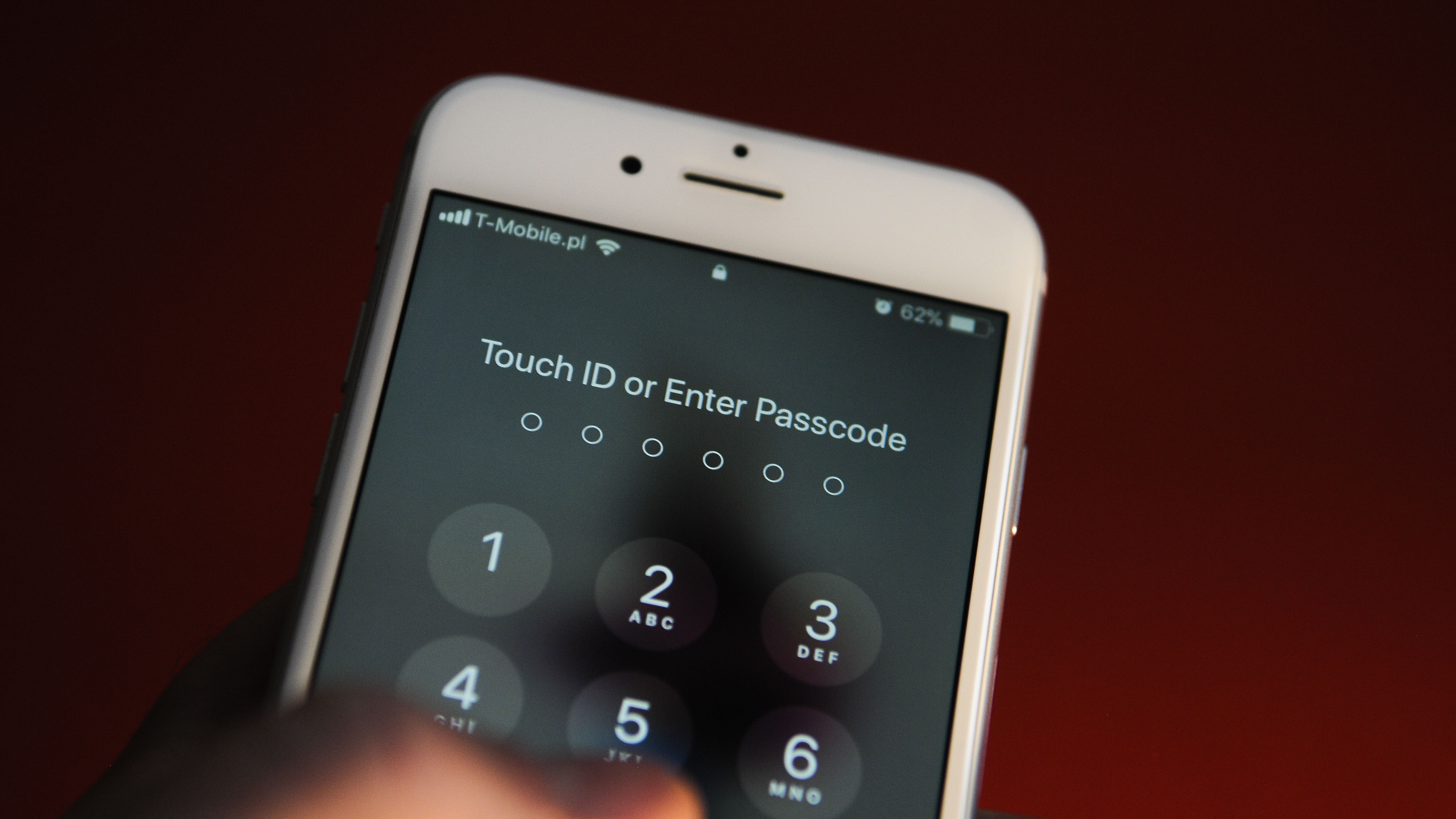
Proteja o ID Apple do seu filho
A primeira linha de defesa quando se trata de segurança do dispositivo é a senha. Quando você entrega um iPhone ao seu filho maior de idade, ele precisa criar um ID Apple que o conecte aos serviços da Apple e uma senha para acessar o iPhone.
Crie uma senha forte do ID Apple com uma combinação de letras (maiúsculas e minúsculas), números e caracteres especiais. Quanto mais complexas forem suas senhas, mais difíceis serão para os hackers decifrá-las. Isso também pode torná-los mais difíceis de lembrar, mas temos algumas dicas para lembrar de senhas difíceis.
Uma etapa extra de segurança é habilitar a autenticação de dois fatores para o ID Apple do seu filho, que requer credenciais adicionais ao acessar a conta de um dispositivo confiável ou pela web. Isso garante que a conta seja protegida mesmo que outra pessoa tenha a senha da conta.
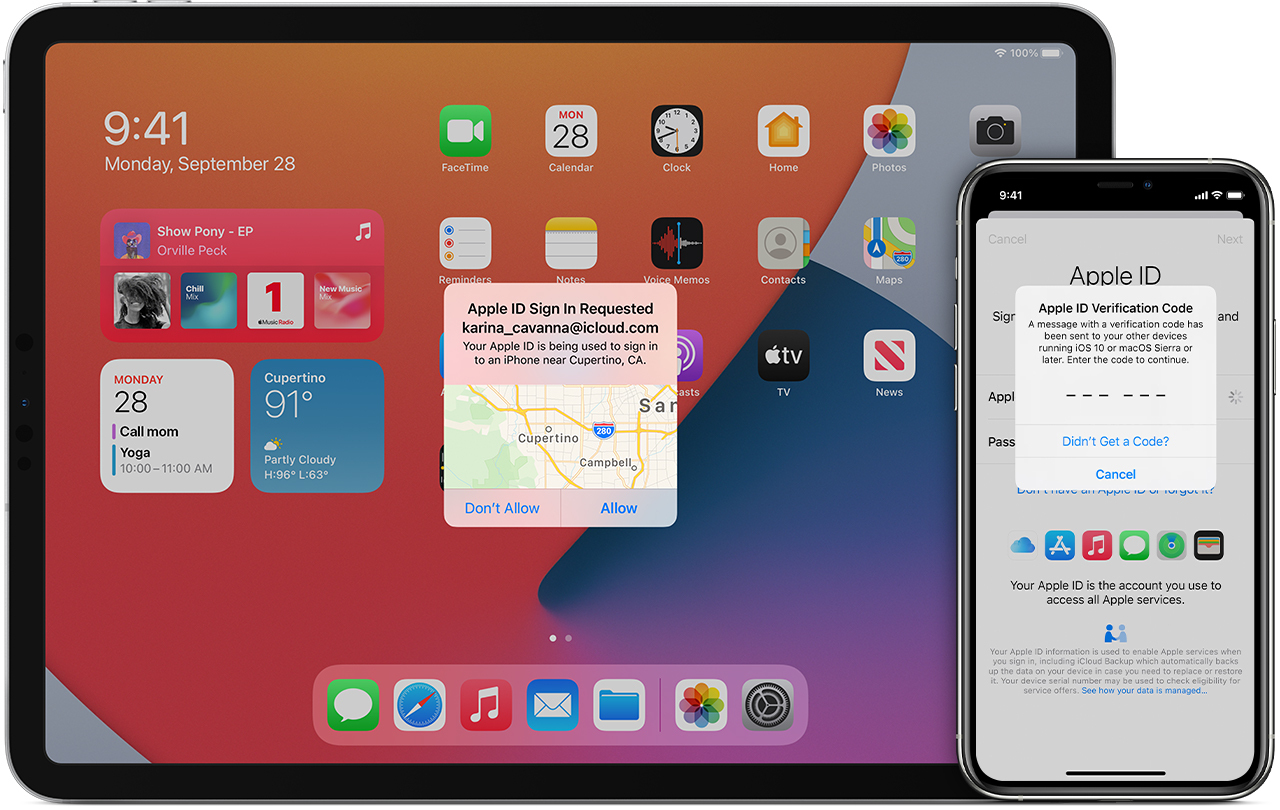
Ative-o em Configurações> [toque na conta na parte superior]> Senha e segurança> Autenticação de dois fatores . Então, quando seu filho fizer login na conta pela primeira vez em um novo dispositivo ou com uma nova senha, ele inserirá a senha e um código de seis dígitos exibido em um dispositivo confiável ou enviado para um número de telefone. Observe que, uma vez habilitada a autenticação de dois fatores, você só poderá desativá-la dentro de duas semanas após ativá-la. Depois disso, dois fatores estão lá para ficar.
Você pode adicionar seu número como um número de telefone confiável adicional como backup porque, bem... crianças. Abra Configurações > [toque na conta na parte superior] > Senha e segurança . Em Número de telefone confiável, toque em Editar > Adicionar um número de telefone confiável .
Proteja o próprio iPhone
O próximo passo é criar uma senha para acessar o próprio iPhone do seu filho. Uma senha de seis dígitos é sugerida por padrão pela Apple, mas você pode definir uma senha mais longa, mais complexa ou (ouso dizer) mais curta. Trabalhe com seu filho para escolher uma senha que seja segura, mas não intimidadora. Navegue até Configurações > Touch/Face ID e senha > [digite a senha] , onde você pode configurar uma senha, alterar uma existente ou desativá-la (não recomendado).
Além de uma senha, os iPhones mais recentes oferecem a opção de adicionar Touch ID (impressão digital) ou Face ID (digitalização de rosto) que é pessoal para o usuário, o que torna o dispositivo mais seguro e mais rápido de acessar do que inserir uma senha em certos casos ( obrigado, pandemia).
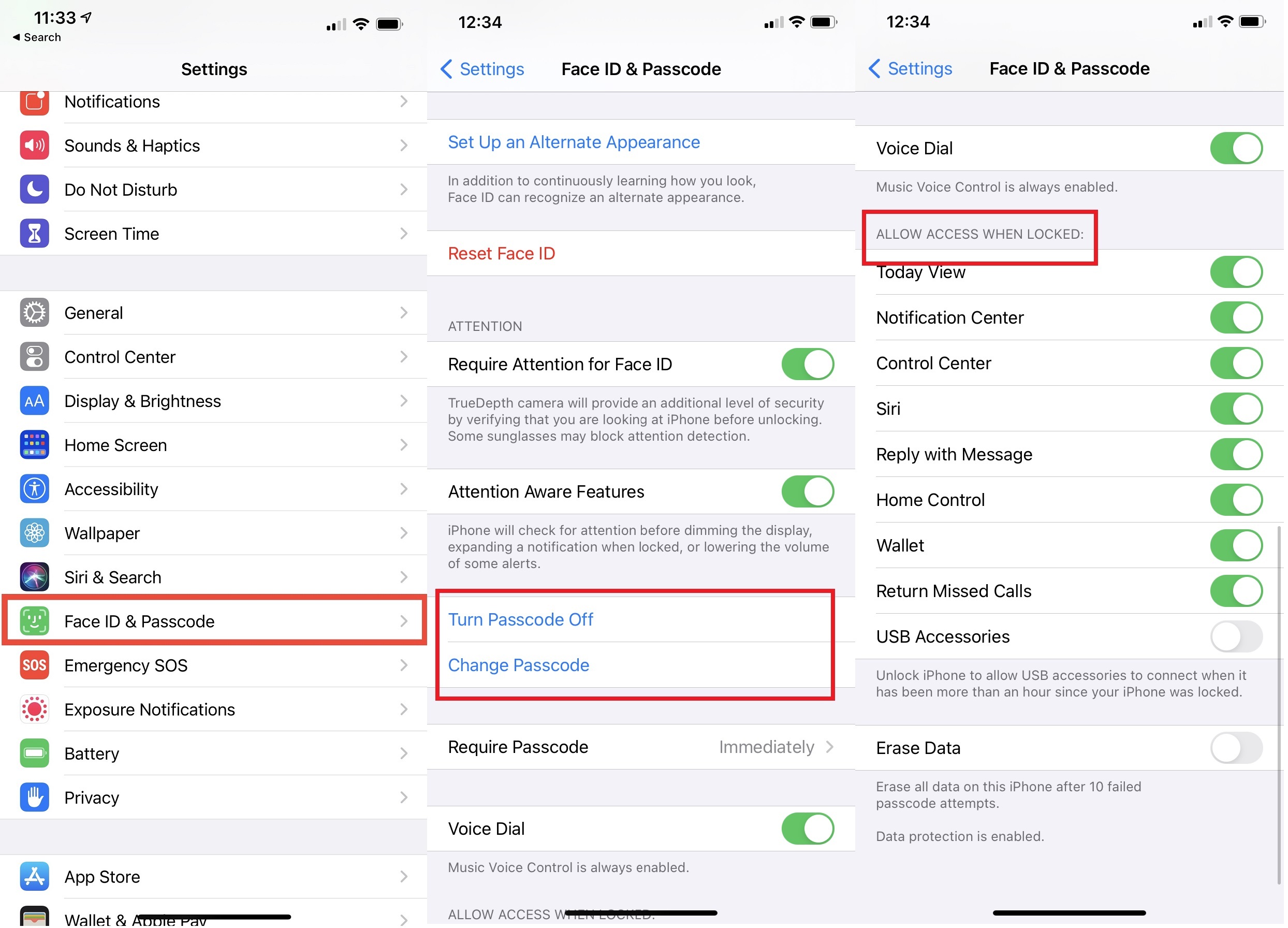
Com uma senha e Touch/Face ID ativados, o iPhone do seu filho fica inacessível sem as credenciais adequadas, mas alguns dados podem ser acessados enquanto o telefone está bloqueado, como Siri, Central de Notificações, Carteira e Respostas de mensagens, que podem conter informações confidenciais. Para visualizar/ocultar esses recursos, acesse Configurações > Touch/Face ID e senha > [digite a senha] . Em Permitir acesso quando bloqueado , ative/desative os recursos que você se sente à vontade para serem acessíveis ou visíveis quando o iPhone estiver bloqueado.
Agora que o ID/senha da Apple e a senha do iPhone estão definidos, acompanhe essas credenciais porque é inútil configurar tudo isso para o seu filho apenas para que ele esqueça as credenciais. Um gerenciador de senhas sólido pode fazer o trabalho.
Restrições de tempo de uso
Quando foi introduzido no iOS 13, o Screen Time oferecia uma maneira de acompanhar quanto tempo você passa no telefone. Ele permite que você defina limites de tempo em categorias de aplicativos (2 horas por dia em aplicativos de mídia social, por exemplo), embora os alertas de tempo limite sejam fáceis de deslizar e ignorar.
Desde então, a Apple intensificou suas medidas de segurança do Screen Time. Os pais podem controlar com quem seus filhos se comunicam e a quais aplicativos eles têm acesso, além de gerenciar o tipo geral de conteúdo que aparece em seus dispositivos.
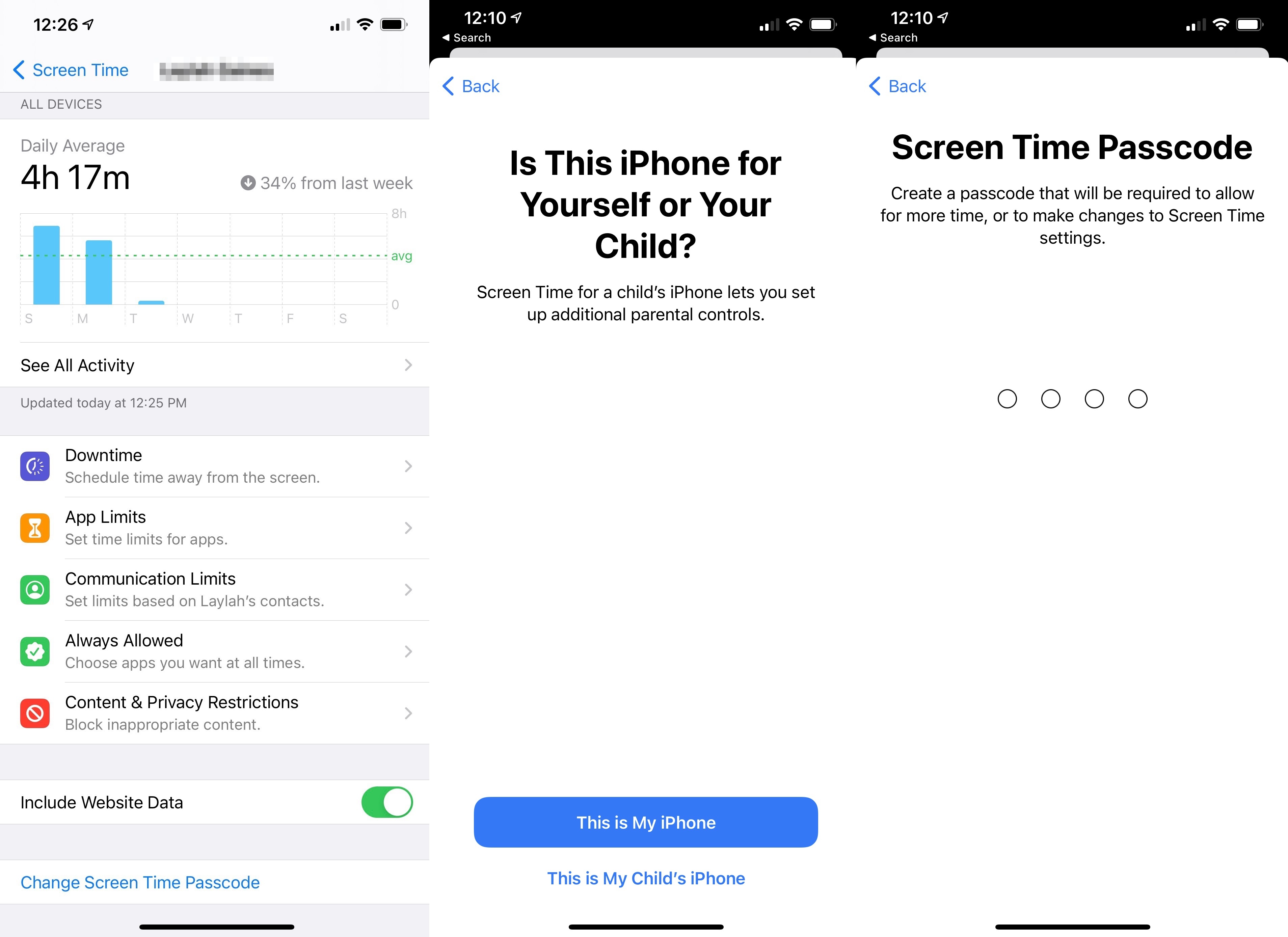
Abra Configurações > Tempo da tela . Aqui, você pode configurar limites de aplicativos, limites de comunicação, bem como restrições de conteúdo e privacidade. Toque em Usar código de tempo de tela para exigir um código para remover alertas de limite de tempo para que seu filho não possa usurpar sua autoridade digital.

Se você ativou o Compartilhamento Familiar da Apple, pode configurar o Tempo de Uso para seu filho no seu próprio dispositivo. O Compartilhamento Familiar também permite que os "organizadores" compartilhem aplicativos e compras/assinaturas no aplicativo com membros da família, além de exigir que determinados membros da família recebam permissão antes de baixar aplicativos ou fazer compras no aplicativo.
Serviços de localização
Configurar o Compartilhamento Familiar também torna mais fácil para um Organizador ou Pai/Responsável acompanhar o paradeiro de seus filhos depois de habilitar o compartilhamento de localização no recurso Find My, o serviço de localização de dispositivos da Apple. Abra Configurações > [toque na conta na parte superior] > Encontrar > Compartilhar meu local e ative-o.
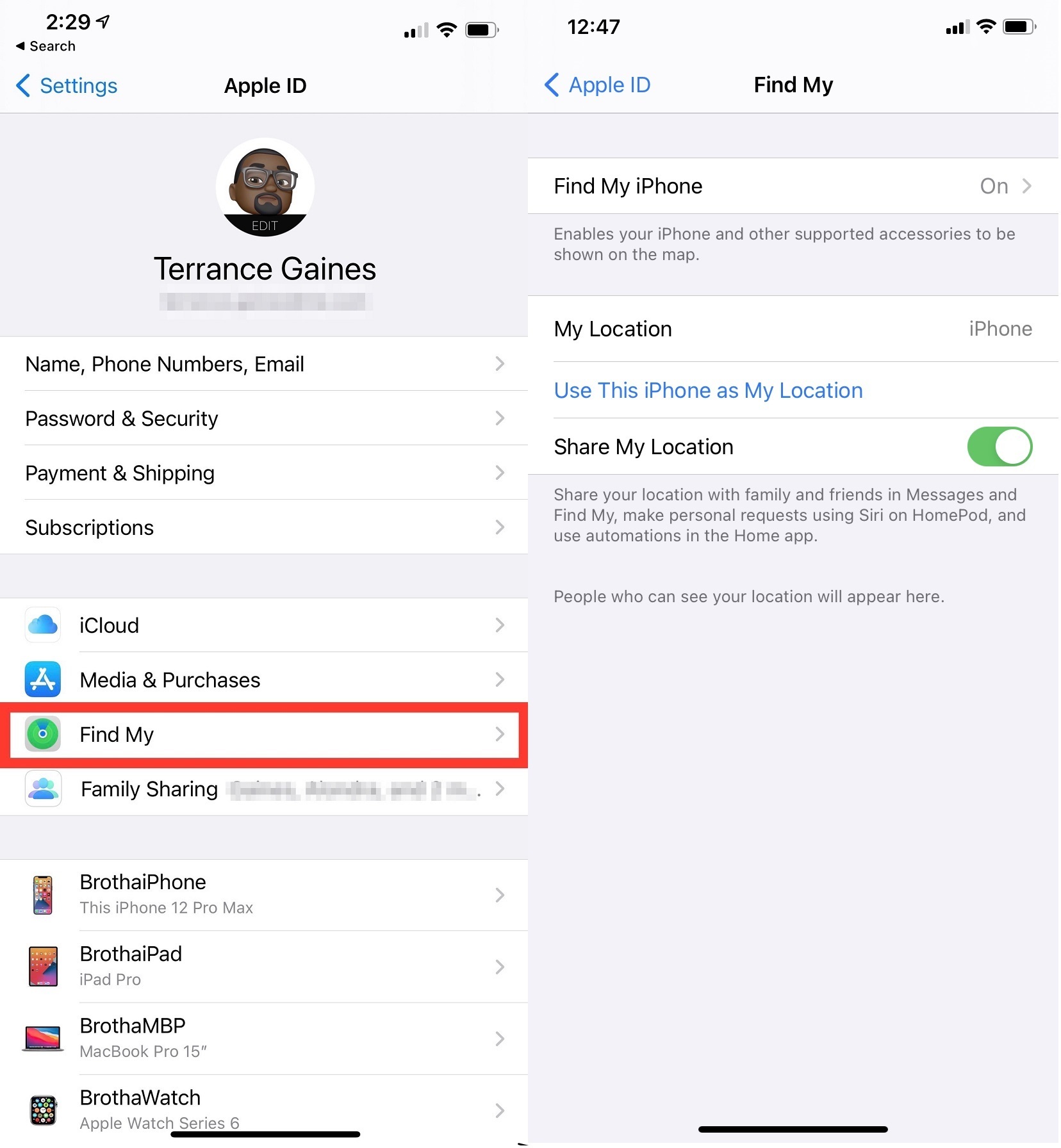
Uma vez ativado, um organizador de compartilhamento familiar ou pai/responsável pode visualizar a localização dos dispositivos de todos os membros da família no aplicativo Encontrar sem que seu filho compartilhe sua localização individualmente com cada membro da família.
Agora que você estabeleceu quem pode rastrear a localização do dispositivo do seu filho, é hora de decidir quais aplicativos e serviços não devem rastrear a localização do dispositivo. Infelizmente, você não pode usar o Tempo de Uso ou o Compartilhamento Familiar para ajustar ou gerenciar isso; você terá que vasculhar algumas configurações de localização manualmente no dispositivo do seu filho.
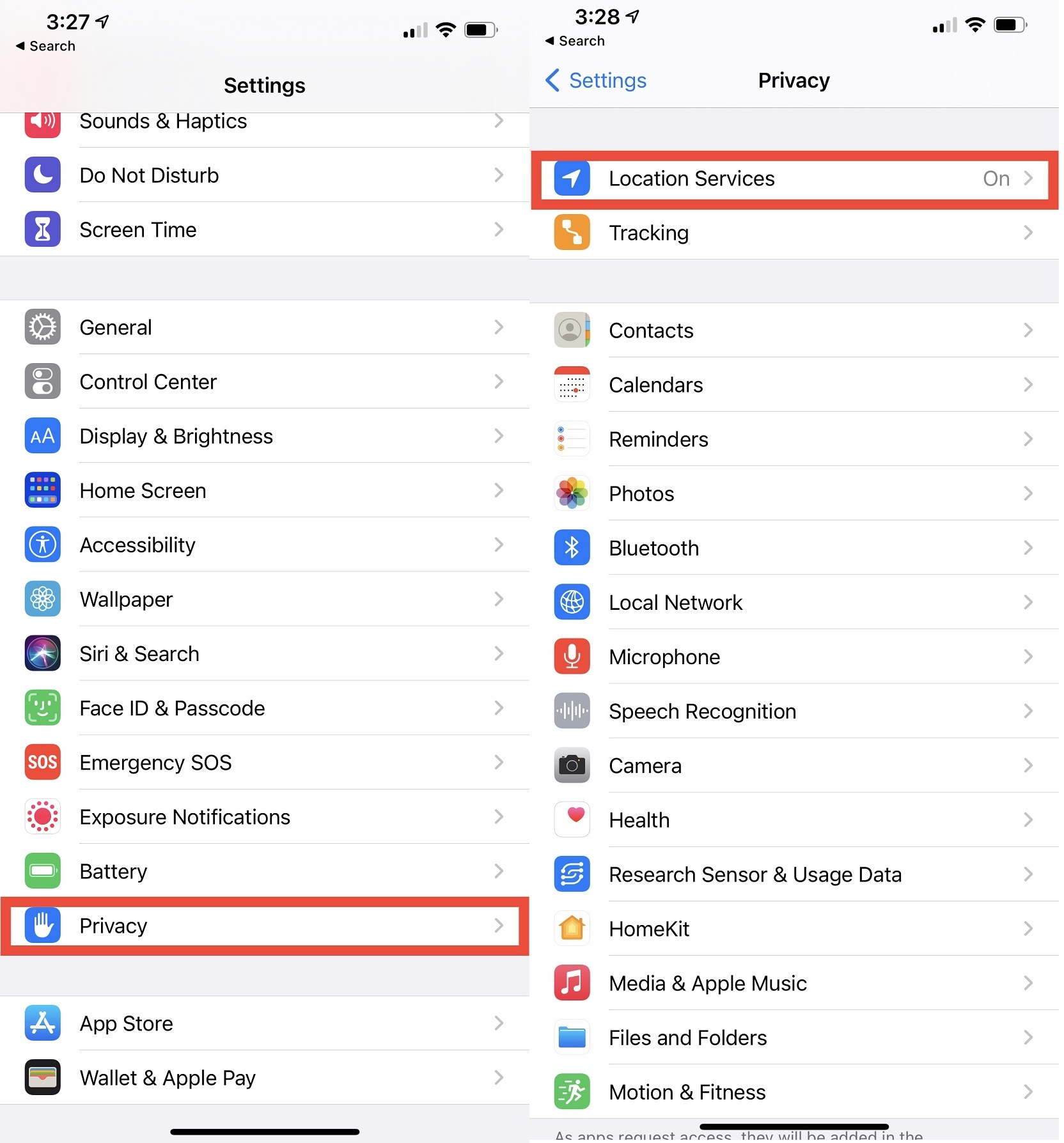
Comece nos Serviços de Localização, onde você pode decidir se deseja que aplicativos da Apple ou de terceiros rastreiem o histórico de localização do seu filho para fornecer informações relevantes sobre a localização. De acordo com esses serviços, o histórico de localização fornecerá uma “melhor experiência geral”, mas você também pode bloqueá-lo no início e permitir lentamente os serviços com base no seu nível de conforto.
Abra Configurações > Privacidade > Serviços de localização . Desligue completamente os serviços de localização ou permita ou negue que aplicativos selecionados tenham acesso à localização do dispositivo do seu filho. Observação: se você desativar os serviços de localização, as configurações de localização personalizadas configuradas no Compartilhamento Familiar e Localizar serão restauradas temporariamente se o telefone do seu filho for colocado no Modo Perdido porque, bem... crianças.
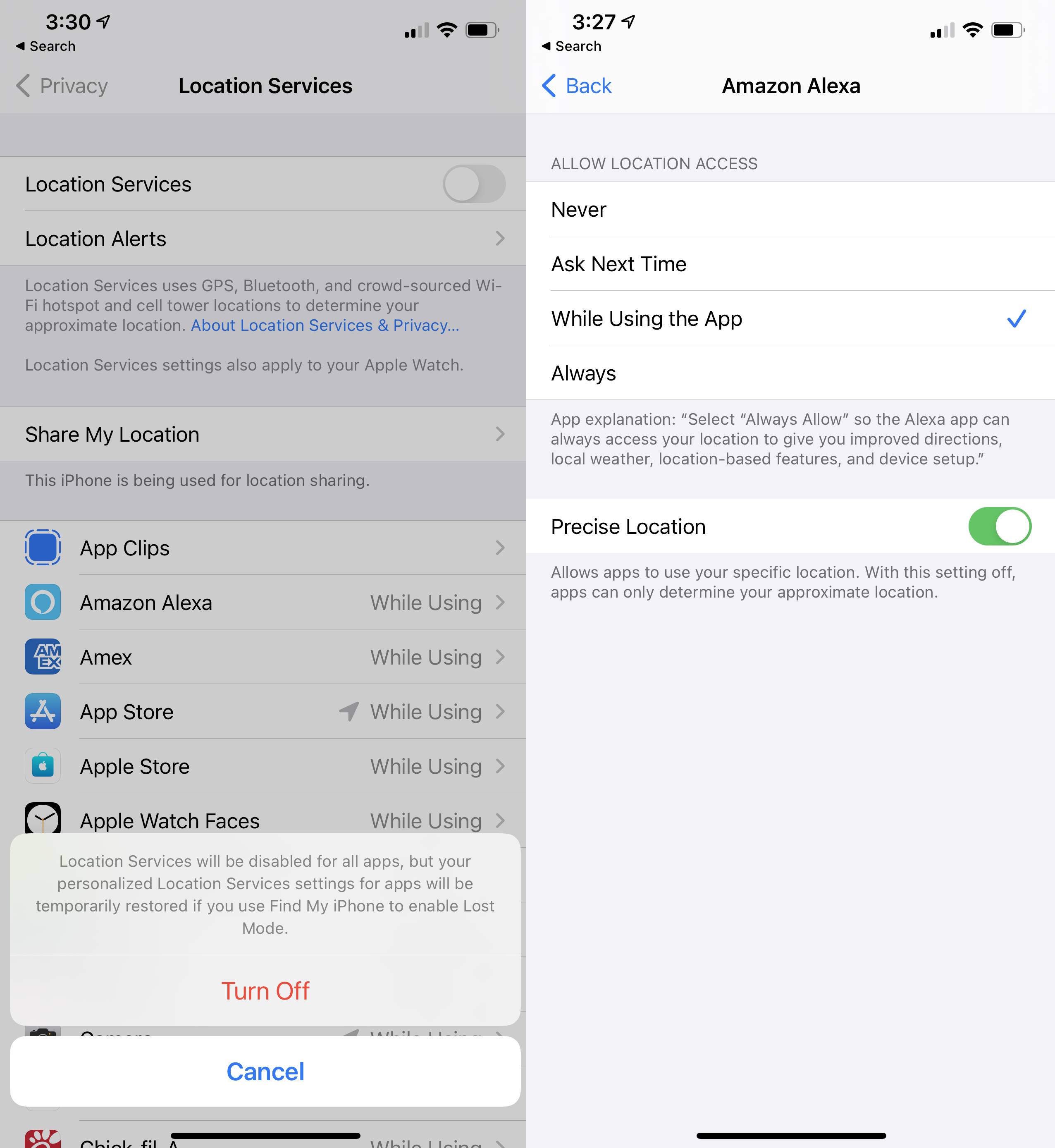
Se você ativar os Serviços de Localização, poderá personalizar as configurações de localização para cada aplicativo instalado no dispositivo do seu filho. Nos Serviços de Localização, tocar em um aplicativo individual lhe dará a capacidade de escolher quando um aplicativo pode saber a localização do dispositivo (Nunca, Perguntar na próxima vez, Enquanto estiver usando o aplicativo, Sempre), bem como ativar/desativar o rastreamento de localização precisa. Por exemplo, se seu filho tiver idade suficiente para usar os serviços de compartilhamento de carona, convém ativar a Localização precisa para Lyft e Uber, que fornecerá uma localização aproximada para que seu filho use o aplicativo corretamente.
Configurações do navegador
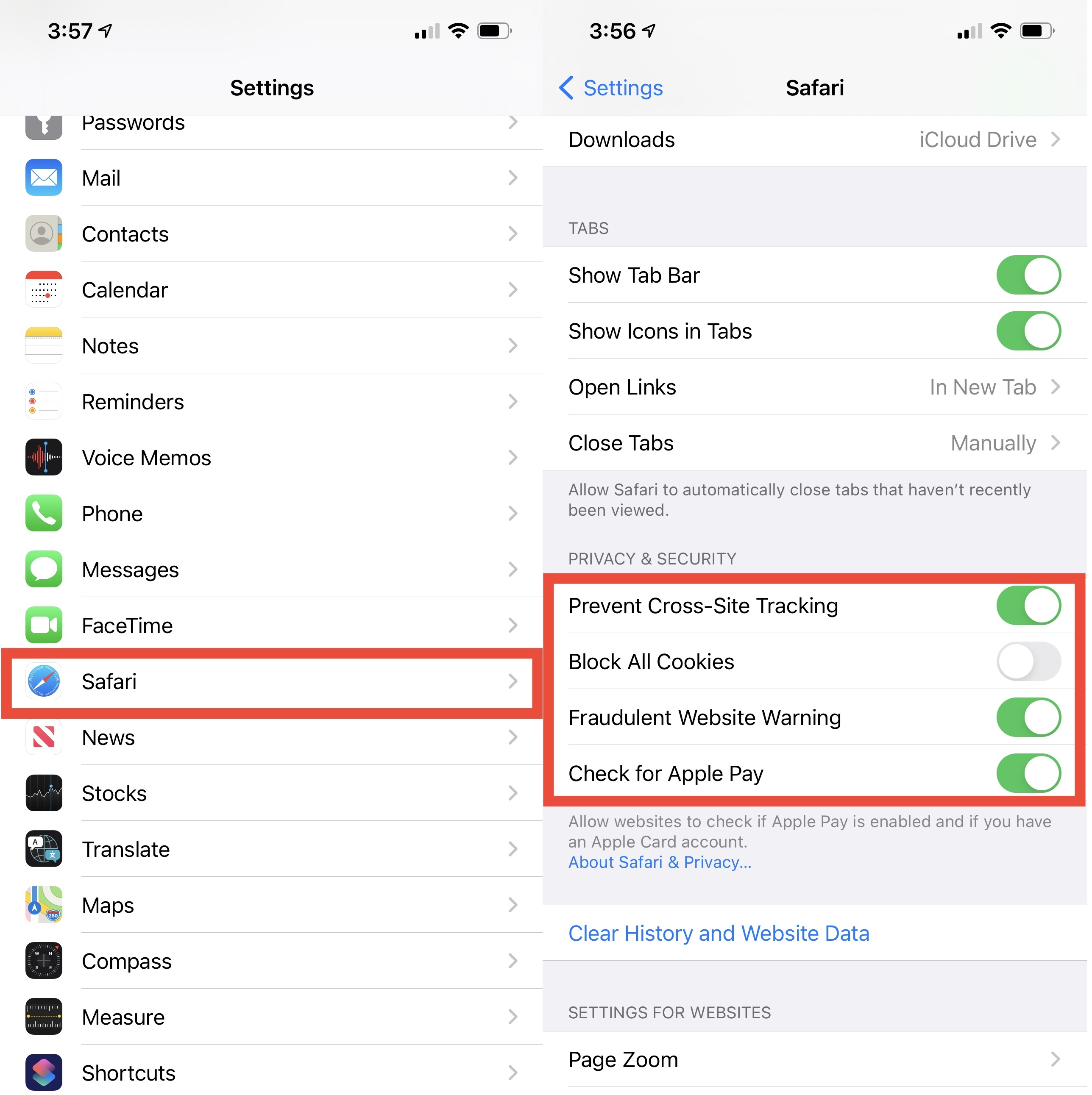
O último lugar que você deve proteger é o navegador, onde as crianças também passarão muito tempo. Existem configurações de conteúdo que você já pode ter ajustado com o serviço Screen Time, mas você pode se aprofundar nas configurações de privacidade e segurança do Safari.
Abra Configurações > Safari e em Privacidade e segurança, você pode ajustar configurações como alertar seu filho se um site que ele está tentando visitar for suspeito de phishing (usando sites ou ferramentas falsos para que os usuários revelem informações pessoais porque, bem... (você sabe o resto).
